2022-06-09 13:15
技嘉GA-G41MT-S2主板是一款采用了intel g41芯片组的主板产品,如果有使用技嘉GA-G41MT-S2主板的用户想要为电脑重新安装系统,就需要先通过bios设置u盘启动才可以进行下一步操作,那么技嘉GA-G41MT-S2主板怎么进入bios设置u盘启动呢?今天为大家分享技嘉GA-G41MT-S2主板进入bios设置u盘启动的操作教程。
技嘉GA-G41MT-S2主板bios设置教程:
1.开机按Del键,进入bios界面。
2.选择Standard CMOS Features,这边只看到IDE模式,没有修改硬盘模式的选择,无法进行修改。如图所示:
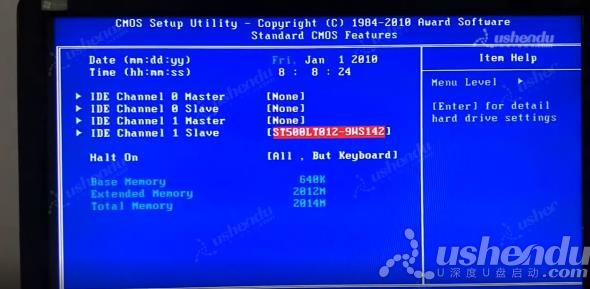
3.按ESC返回选择Advanced BIOS Features,选择Hard Disk Boot Priority,USB-HDD0按加号调整到第一项。如图所示:
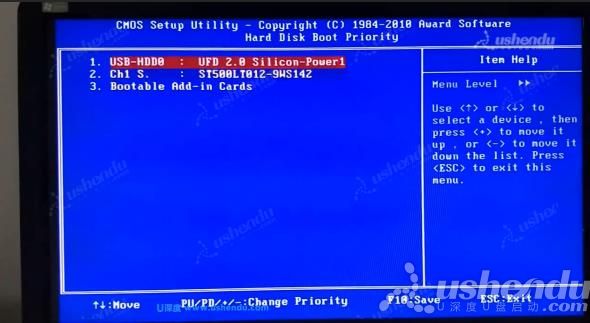
4.ESC返回,First Boot Device选择Hard Disk或者USB HDD。如图所示:
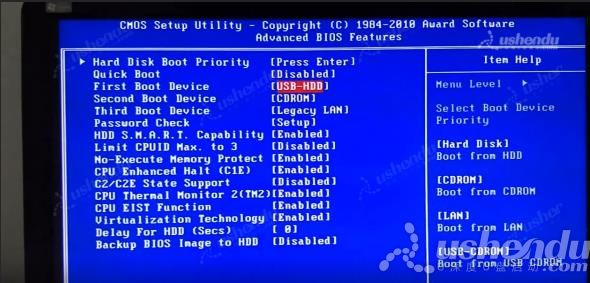
5.按F10保存退出,电脑会自动重启进入PE。
关于技嘉GA-G41MT-S2主板进入bios设置u盘启动的操作方法就为用户们分享到这里了,如果用户们有需要,可以参考以上方法步骤进行操作哦,我那个本篇教程对大家有所帮助,更多精彩教程请关注u深度官方网站。
 u盘装电脑系统怎么装 u盘装系统教程图解win10
u盘装电脑系统怎么装 u盘装系统教程图解win10
惠普Probook 635 Aero G8笔记本采用了amd ryzen 5 5000系列...